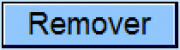Base de Conhecimento de Gestão Comercial de Saneamento
Base de Conhecimento de Gestão Comercial de Saneamento
A maior base de documentação de GSAN do mercado mantida pela Consenso Tecnologia
Ferramentas do usuário
Barra lateral
Tabela de conteúdos
Atualizar Comando de Atividade de Faturamento - Aba Conclusão
|
Esta tela faz parte do processo Manter Comando de Atividade de Faturamento, e permite que você atualize as informações do comando de execução de uma atividade do faturamento. A funcionalidade pode ser acessada através do caminho: GSAN > Faturamento > Comando de Atividade de Faturamento > Manter Comando de Atividade de Faturamento. Feito isso, o sistema visualiza a tela a seguir: |
Observação
| Informamos que os dados exibidos nas telas a seguir são fictícios, e não retratam informações de clientes. |
|---|

|
Em função da quantidade de informações a serem atualizadas, a tela foi dividida em três abas:
As telas do tipo aba têm um comportamento padrão. Clique em Funcionamento das Telas do Tipo Aba para obter uma explicação mais detalhada do funcionamento das telas. Agora, nós vamos ver a ajuda para a aba Conclusão. Para ter acesso à ajuda das demais abas, clique no link correspondente, conforme abaixo: |
Preenchimento dos campos
|
Na aba Conclusão você poderá remover as rotas do comando de atividade. Tanto as inseridas na aba Rotas, como as que já estava cadastradas anteriormente. Todos as rotas serão apresentados na tabela Rotas selecionadas.
Para remover rotas na tabela Rotas selecionadas, você deverá selecioná-las no campo existente na primeira coluna da tabela e, em seguida, clicar no botão
|
Tela de Sucesso
|
A tela de sucesso será apresentada após você clicar no botão Comando de Atividade de Faturamento (nome da atividade de faturamento), do grupo (código do grupo), referencia (mês/ano de referência), atualizado com sucesso. O sistema apresentará duas opções após a atualização do Comando de Atividade de Faturamento. Escolha a opção desejada clicando em algum dos hyperlinks existentes na tela de sucesso:
|

Funcionalidade dos Botões
|
As telas do tipo aba apresentam dois tipos de botões, separados por uma linha horizontal no final das telas. Os botões que estão acima da linha horizontal, estão relacionados com a navegação entre as abas, e, os botões que estão abaixo da linha horizontal, têm efeito sobre todas as abas. |
Referências
Termos Principais
Clique aqui para retornar ao Menu Principal do GSAN

 , que fica logo abaixo da tabela.
, que fica logo abaixo da tabela.
 , e não houver nenhuma inconsistência no conteúdo dos campos da tela. O sistema apresentará a mensagem abaixo, quando a atualização tiver sido realizada com sucesso.
, e não houver nenhuma inconsistência no conteúdo dos campos da tela. O sistema apresentará a mensagem abaixo, quando a atualização tiver sido realizada com sucesso.